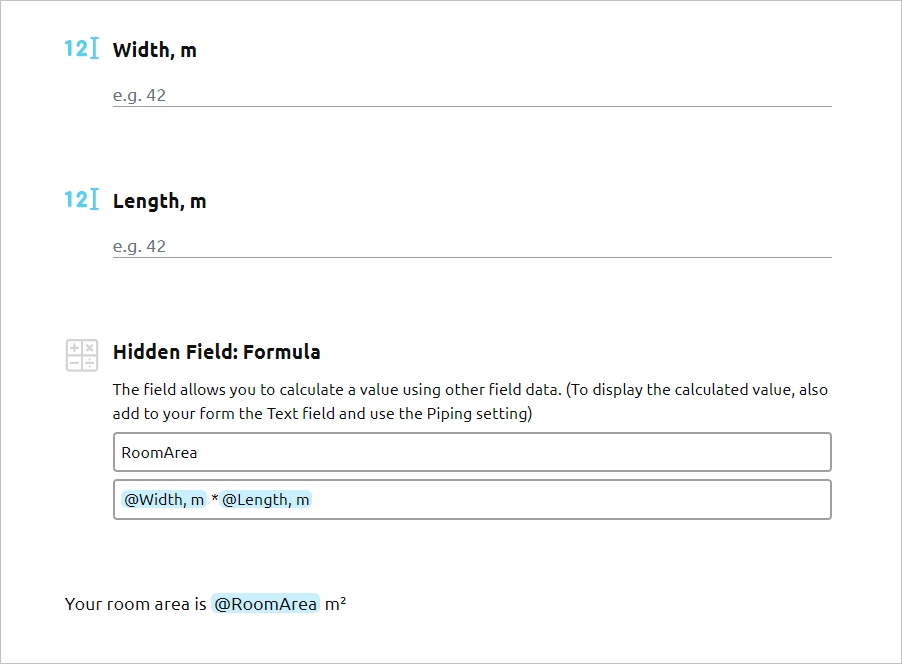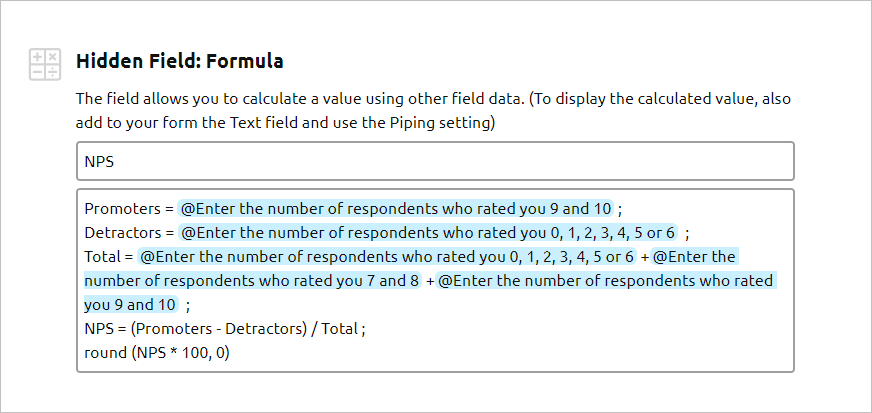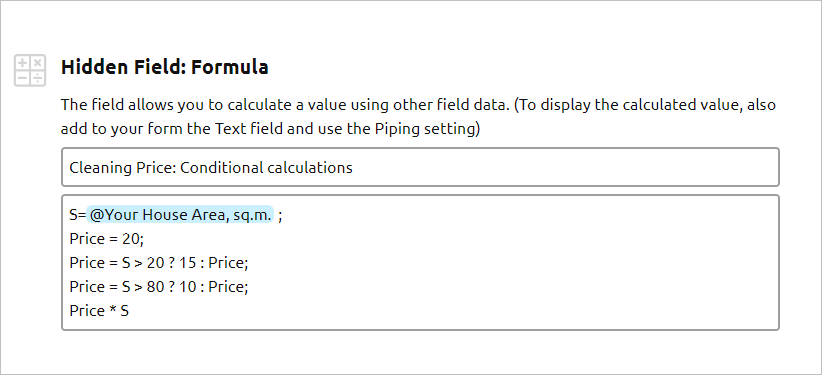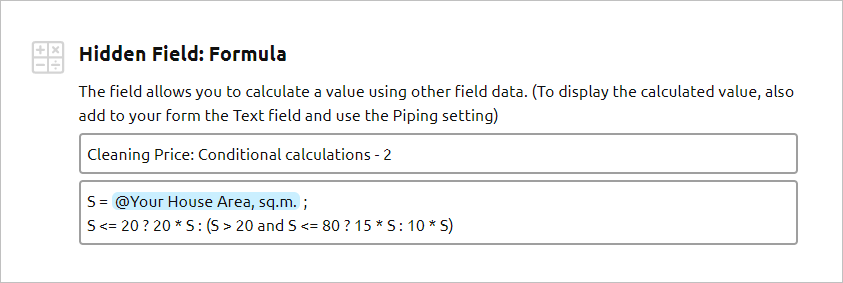Das Feld “Formel” ist ein verstecktes Feld, das auf dem veröffentlichten Formular nicht angezeigt wird. Mit dem Feld können Sie Formeln einrichten und einen Wert anhand von Daten berechnen, die Ihre Befragten in verschiedene Felder Ihres Formulars eingeben. Um das Ergebnis der Berechnung anzuzeigen, müssen Sie die Piping-Funktion (@) in den Text-Formularfeldern verwenden. Ein Formular kann mehrere Formel-Felder haben. Das Feld “Formel” kann nur mit Zahlen verwendet werden. Hier können Sie eine mathematische Formel festlegen, die auf Zahlen basiert, die von Ihren Befragten in anderen Formularfeldern eingegeben wurden. Mit dem Feld “Kalkulation” können Sie einen Wert berechnen, der auf den Bedingungen basiert, die Sie für andere Felder festgelegt haben. Zum Beispiel: Wenn Sie ein Multiple-Choice-Feld mit den Optionen 1 und 2 haben und der Befragte Option 1 auswählt, wird 1 zur Gesamtsumme addiert. Wenn der Befragte Option 2 auswählt, wird 10 zur Gesamtsumme addiert. Weitere Informationen über das Feld “Kalkulation” finden Sie hier. Beispiel: Ihr Formular berechnet eine Raumfläche anhand der Daten, die es aus zwei Formularfeldern sammelt: Breite, m und Länge, m Der folgende Screenshot zeigt die Einrichtung des Flächenrechners. Mit der Rundungsfunktion können Sie das Ergebnis Ihrer Formel mit der angegebenen Genauigkeit runden – null, eins, zwei usw. Dezimalstellen werden angezeigt. Sie werden zum Beispiel Zahlen aus zwei Formularfeldern addieren und das Ergebnis der Berechnung runden: Beispiel 1: round(@field1 + @field2, 3)
Dies gibt das Ergebnis mit drei Nachkommastellen zurück. Beispiel 2: round(@field1 + @field2, 0)
Dies gibt das Ergebnis mit null Nachkommastellen zurück. Die Funktion ‘round’ ist nur eine der Funktionen aus der Math.js-Bibliothek, die von AidaForm unterstützt wird. Um die vollständige Liste zu sehen, besuchen Sie bitte https://mathjs.org/docs/reference/functions.html Manchmal kann es sinnvoll sein, die Formel in mehrere Zeilen aufzuteilen (separate Anweisungen oder Berechnungen), um die Arbeit damit zu erleichtern. Wichtig: Verwenden Sie Semikolons um Anweisungen zu trennen! Beispiel: Für die Berechnung des Net Promoter Score haben wir uns entschieden, 1) die in der Formel verwendeten langen Feldbezeichnungen durch Zuweisungen zu ersetzen und 2) die Formelberechnungen in mehrere Teile aufzuteilen. Dadurch werden die Berechnungen einfacher zu lesen und zu verwalten: Manchmal kann Ihre Formel von den Bedingungen abhängen, die an die vom Befragten eingegebenen Daten gestellt werden. Für solche Fälle können Sie Berechnungen mit Bedingungen einrichten. Sie möchten z.B. einen Preiskalkulator für Reinigungsdienste erstellen und Ihre Preise hängen von der Fläche in qm des Hauses ab, die gereinigt werden muss: 1 - 20 m²: $20/m² Hier können Sie einen ternären Operator in folgender Weise verwenden: Bedingung ? A : B
verwenden, der A als Ergebnis auswertet, wenn die Bedingung wahr ist, und ansonsten B. Ihre Formelfeldberechnungen können so aussehen: So funktioniert die Formel: Oder so: Die komplette Liste der verfügbaren Operatoren finden Sie unter https://mathjs.org/docs/expressions/syntax.html Zu Ihrer Bequemlichkeit haben wir mehrere Beispiele für die Rechner erstellt, die Sie zu Ihrem AidaForm-Konto hinzufügen können, um alle Einstellungen zu überprüfen und zu bearbeiten, um sie an Ihre Bedürfnisse anzupassen. Der Kalkulator verwendet Berechnungen mit mehreren Anweisungen, die Rundungsfunktion und logische Sprünge, um den Benutzer je nach Ergebnis auf verschiedene Rechner-Seiten zu leiten. Verwenden Sie den Link, um den NPS-Rechner zu Ihrem AidaForm-Konto hinzuzufügen. Der Kalkulator verwendet Berechnungen mit mehreren Anweisungen und die Rundungsfunktion. Verwenden Sie den Link, um den BMI-Rechner zu Ihrem AidaForm-Konto hinzuzufügen. Preiskalkulator für Reinigungsservice Der Rechner verwendet Mehrsatz-Berechnungen, bedingte Berechnungen und enthält eine Bestellseite, um Aufträge für berechnete Reinigungsleistungen zu generieren. Verwenden Sie einen ähnlichen Rechner, um Kontakte zu sammeln und Leads zu generieren. Verwenden Sie den Link, um den Preiskalkulator für Reinigungsdienstleistungen zu Ihrem AidaForm-Konto hinzuzufügen.So verwenden Sie das Formel-Feld (Expert- oder Ultimate-Tarif)
Was ist der Unterschied zwischen dem Feld "Formel" und dem Feld "Kalkulation"?
Mit dem Feld “Formel” können Sie:
So richten Sie das Feld “Formel” ein und zeigen das Berechnungsergebnis an
So runden Sie Ihr Formel-Feld-Ergebnis
Wie Sie Berechnungen mit mehreren Anweisungen durchführen
So führen Sie bedingte Berechnungen durch
20 - 80 m²: $15/m²
80 m² und mehr: $10/m²Beispielformulare mit Formelfeldern. Fügen Sie die Formulare zu Ihrem AidaForm-Konto hinzu und überprüfen Sie die Einstellungen